如何在 Teams 中控制切换演示者
已发表: 2022-01-01Microsoft Teams 继续添加新功能和方法来吸引与会者。 有时,当你是 Teams 会议的演示者时,你会希望允许其他人在会议中演示或将控制权交给其他人。 我们将介绍不同的呈现方式以及如何将 Teams 中的控制权交给其他人。
以下信息适用于所有 Microsoft Teams 会议,包括分组讨论和网络研讨会。 某些功能(如 PowerPoint Live)仅在使用桌面版 Teams 时可用,如果您在 Web 浏览器中运行 Teams,则无法访问。

在团队会议中共享内容
当您在 Teams 会议中并选择“共享”按钮时,您可以选择以不同方式共享内容:
- 共享您的屏幕:此选项将允许会议与会者查看您选择的监视器上的任何内容。
- 共享特定窗口:此选项将只允许与会者查看您选择共享的特定窗口。
- 创建白板:此选项将启动白板应用程序,以便与会者可以协作。
- 共享 PowerPoint :选择要向与会者展示的特定 PowerPoint 文件。
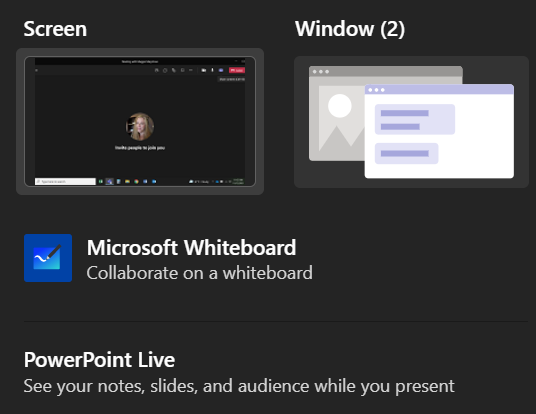
当您选择共享 PowerPoint 演示文稿(而不是共享 PowerPoint 所在的特定窗口)时,与会者将获得一些额外的功能,您也将获得。
当您使用 PowerPoint Live 共享演示文稿时,与会者将能够以自己的速度浏览演示文稿中的幻灯片。 不用担心,会议与会者无法控制其他与会者看到的内容。 您仍然可以控制您的演示文稿。 但是,如果与会者想要跳过前面的几张幻灯片以了解即将发生的事情,他们可以。 当它们准备好时,会有一个同步按钮,可以将它们与演示者同步。
如果您不希望与会者自行浏览演示文稿,您可以通过选择演示文稿上显示的控制面板上的眼睛图标来关闭该功能。
当您通过 PowerPoint live 共享演示文稿时,您将能够在演示时看到您的笔记、幻灯片和观众。 这是 Teams 用户一直在呼吁的一项功能,我们很高兴看到 Microsoft 倾听。

您还可以使用多色激光笔、笔和荧光笔来帮助您进行演示。
团队会议中的角色
首先,让我们弄清楚 Teams 会议中可用的各种角色。 创建加入会议的链接的人是组织者。 该人拥有最终控制权,并且可以做其他与会者无法做到的事情,例如管理分组讨论室。
组织者可以指定其他与会者为演示者。 只有组织者和演示者可以在会议期间共享内容。 除了组织者和演示者之外,会议中的其他所有人都称为与会者。
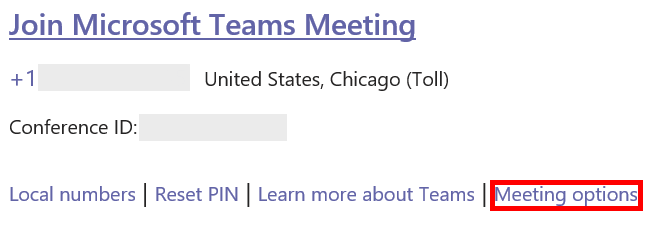
组织者可以在会议之前或在会议期间即时设置演示者。 要在会议之前设置演示者,会议组织者应选择会议日历邀请中的会议选项链接。
将打开一个网页,您可以在其中选择能够在会议期间演示的人员。
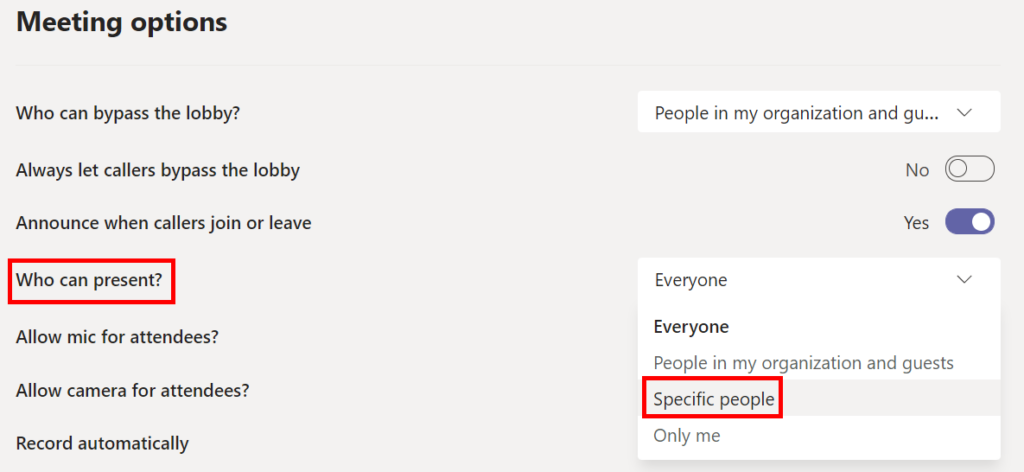
如果您选择特定人员,接下来输入您希望成为演示者的人员的姓名。


如何将与会者提升为团队中的演示者
如果您是会议组织者,则可以在会议期间轻松将会议与会者提升为演示者。
- 在参与者列表中找到参与者。
- 选择与会者姓名旁边的更多选项(三个点)链接。
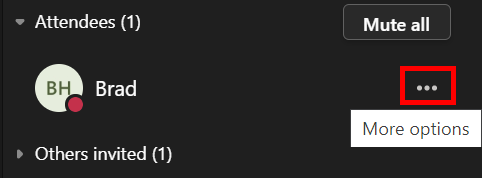
- 选择成为演示者。
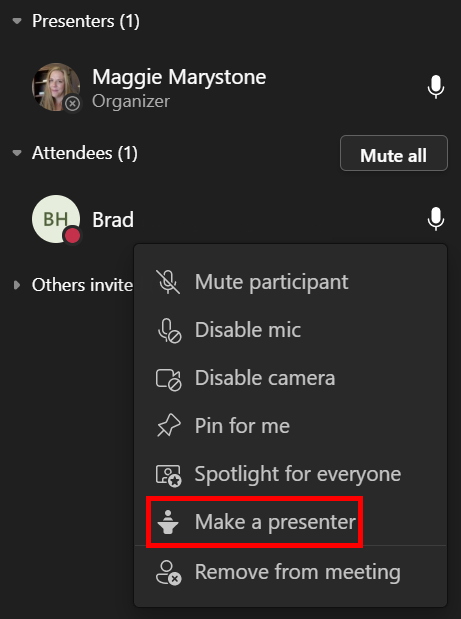
现在该人将能够在会议期间共享内容。
呈现与控制
了解在 Teams 会议中进行演示与控制共享内容之间的区别非常重要。
GoToMeeting 和 Zoom 等应用程序可以让与会者控制其他与会者的计算机。 这通常发生在远程支持会话中。 到目前为止,Microsoft Teams 尚未提供该功能。 但是,Teams 确实允许演示者将有限的控制权授予其他与会者,并且与会者可以请求演示者的控制权。
显然,您应该只将 Teams 中的控制权授予您信任的人。
如何在团队中给予控制权
在 Microsoft Teams 中,如果您希望会议中的其他人编辑您共享的文件或接管您的演示文稿,您可以将控制权授予该人。 这就像添加第二个同时演示者。 你们都可以控制共享的内容。 您可以随时收回控制权。
您只能在演示时将控制权交给 Teams 会议中的其他人。 将鼠标悬停在您要共享的内容上以激活共享工具栏并选择授予控制权。

从那里,选择您要控制的人。 您要授予控制权的人将收到通知,让他们知道您要与他们共享演示文稿的控制权。 当您与其他人共享控制权时,他们将能够对共享屏幕进行编辑和其他更改。

如果您想从他们手中夺回控制权,只需选择“取消控制”按钮。
如何在团队中请求控制
有人在 Teams 中演示时请求控制的工作方式类似。 只需选择请求控制按钮。 然后演示者可以选择允许或拒绝您的控制请求。

当您不再需要控制时,您可以选择释放控制按钮。
熟悉 Microsoft Teams
爱它或恨它,Microsoft Teams 似乎不会很快消失。 如果您的雇主使用 Teams,则值得学习一些 Teams 提示和技巧,以便更熟悉其所有功能。
你可以阅读有关在 Teams 会议中运行投票的多种方法,或了解如何通过更改 Teams 中的背景来隐藏混乱。
